“صور Microsoft” هو تطبيق عرض الصور الافتراضي على أي كمبيوتر يعمل بنظام Windows. حيث يُمكنك استخدامه لعرض ملفات الصور بسرعة وتعديلها ، أو إلقاء نظرة على جميع الصور المحفوظة على الكمبيوتر الخاص بك.
ومع ذلك ، أثناء عرض الصور باستخدام تطبيق الصور المُخصص ، قد يُواجه المستخدمون خطأ “قيمة غير صالحة للسجل”. يُمكن أن تحدث المشكلة لكل ملف ، ولكنها أكثر شيوعًا مع صور JPG و JPEG و PNG. تحقق من كيفية استعادة النسخ الاحتياطية للسجل في Windows 10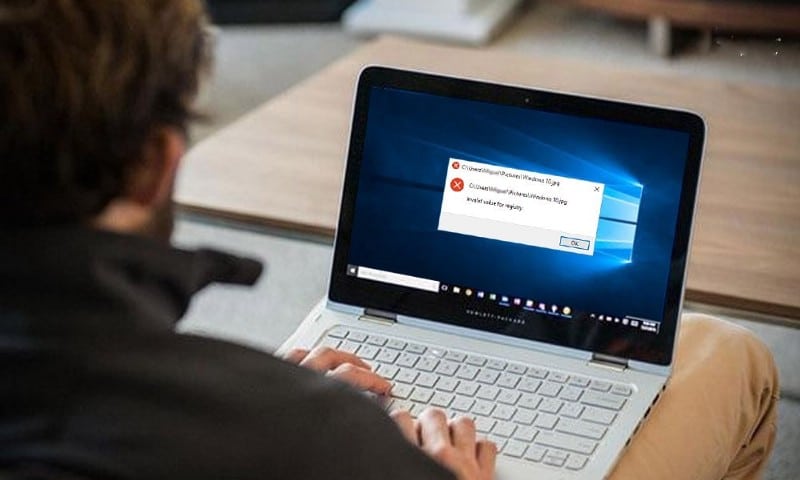
على هذا النحو ، فيما يلي جميع الحلول الفعالة لاستكشاف المشكلة وإصلاحها للأبد.
ما الذي يُسبب خطأ “قيمة غير صالحة للسجل” لصور Windows؟
يُعد الخطأ “قيمة غير صالحة للسجل” شائعًا بين المُستخدمين الذين قاموا مؤخرًا بتنزيل أحدث إصدار من Windows. كما اتضح ، إذا تم ترك تطبيق “صور Microsoft” بنسخة قديمة دون أي تحديث ، فمن المحتمل أن تواجه المشكلة. ومع ذلك ، ليس هذا هو السبب الوحيد وراء رسالة الخطأ.
فيما يلي جميع الأسباب الأخرى التي قد تكون مسؤول عن عرض رسالة الخطأ “قيمة غير صالحة للسجل”:
- يُمكن أن تظهر رسالة الخطأ إذا كان هناك أي نوع من التلف في تطبيق “صور Microsoft”.
- يمكن أن يكون أي تلف في ملفات النظام مسؤولاً أيضًا عن هذا الخطأ.
- وأخيرًا ، تُعد إعدادات السجل التي تم تكوينها بشكل خاطئ سببًا شائعًا آخر وراء هذه المشكلة.
الآن بعد أن عرفت جميع الأسباب الأساسية وراء المشكلة ، دعنا نتحقق من جميع الإصلاحات الفعالة.
1. إعادة تشغيل النظام
بعد تنزيل آخر تحديث لنظام Windows ، لا تنس إعادة تشغيل النظام مرة واحدة على الأقل. إذا فشلت في القيام بذلك ، فقد تُواجه مشكلات مختلفة ، بما في ذلك الخطأ “قيمة غير صالحة للسجل”.
لذا ، أعد تشغيل النظام وحاول عرض الصور مرة أخرى.
2. تشغيل مستكشف أخطاء تطبيقات Windows Store
مستكشف أخطاء تطبيقات Windows Store هو أداة مُساعدة مُضمَّنة من Microsoft تُساعد في حل المشكلات المتعلقة بتطبيقات UWP بعد ترقية Windows. يمكنك تشغيل مستكشف الأخطاء ومصلحها باتباع الخطوات التالية.
- افتح قائمة “الإعدادات” من خلال الضغط على
Win + I. - اختر النظام في الجزء الأيمن.
- توجه نحو استكشاف الأخطاء وإصلاحها -> مستكشفات الأخطاء ومُصلحاتها الأخرى.
- انقر فوق تشغيل بجوار تطبيقات Windows Store.
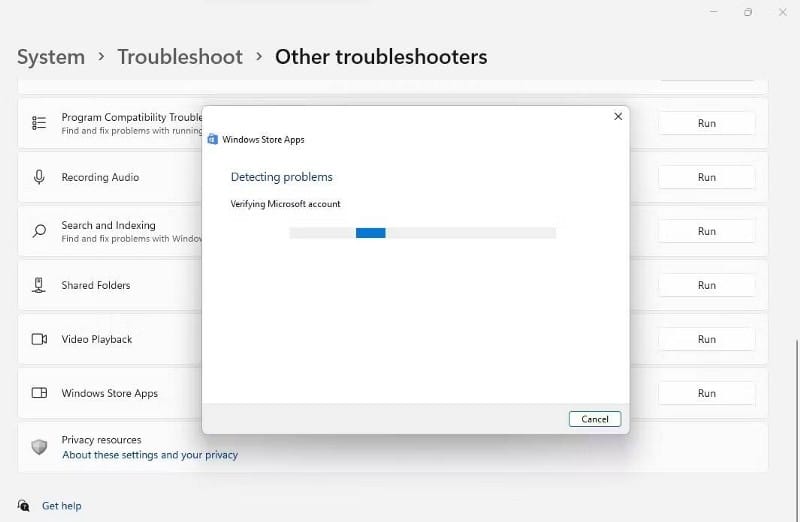
ستظهر نافذة مستكشف الأخطاء ومصلحها وتبحث عن أي مشكلات متاحة. إذا تم العثور على أي مشكلة ، فسوف يقترح عليك إصلاحات مُحتملة لتجربتها.
3. تحديث تطبيق “صور Microsoft” يدويًا
كما ذكرنا سابقًا ، يُمكن أن تظهر رسالة الخطأ بسبب تطبيق “صور Microsoft” القديم. سيتعين عليك تنزيل آخر تحديث لحل المشكلة. فيما يلي خطوات كيفية القيام بذلك:
- افتح “قائمة ابدأ” ، واكتب Microsoft Store واضغط على Enter.
- انقر فوق المكتبة في الزاوية اليسرى السفلية.
- انقر على زر الحصول على التحديثات.
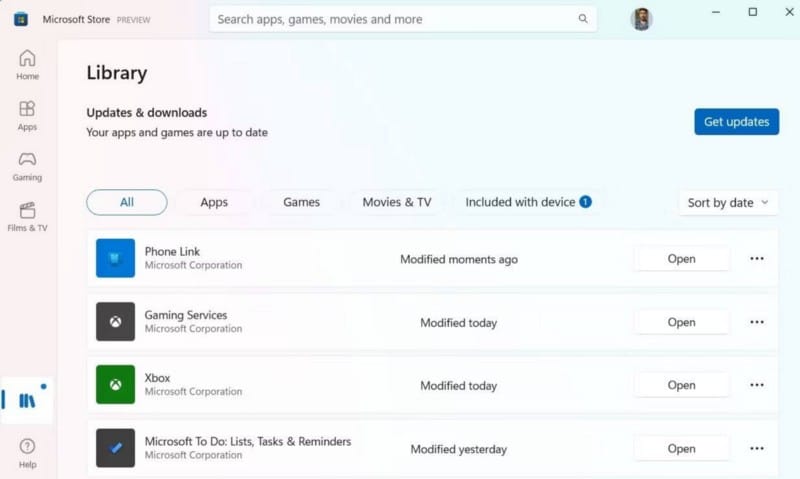
سيبدأ Microsoft Store في تنزيل تحديثات جميع التطبيقات ، بما في ذلك تطبيق الصور. بمجرد اكتمال عملية التحديث ، أعد تشغيل النظام وتحقق من المشكلة.
4. تغيير إعدادات السجل
الحل التالي في القائمة هو حذف جميع الإدخالات القديمة لتطبيق الصور من السجل. يُمكنك القيام بذلك باتباع الخطوات أدناه.
تحذير: قبل المتابعة ، لا تنس عمل نسخة احتياطية من السجل حتى يكون لديك شيء ترجع إليه إذا حدث خطأ ما.
- افتح مربع الحوار “تشغيل” من خلال الضغط على
Win + R، واكتب regedit واضغط على Enter. - إذا انبثقت UAC ، فانقر فوق نعم.
- انقر فوق شريط العنوان ، والصق الوجهة التالية ، واضغط على Enter:
HKEY_CURRENT_USER\Software\Local Settings\Software\Microsoft\Windows\CurrentVersion\AppModel\Repository\Families
- حدد مكان المفتاح التالي وانقر فوقه في الجزء الأيسر.
Microsoft.Windows.Photos_2022.31060.30005.0_x64__8wekyb3d8bbw
- اختر أذونات من قائمة السياق.
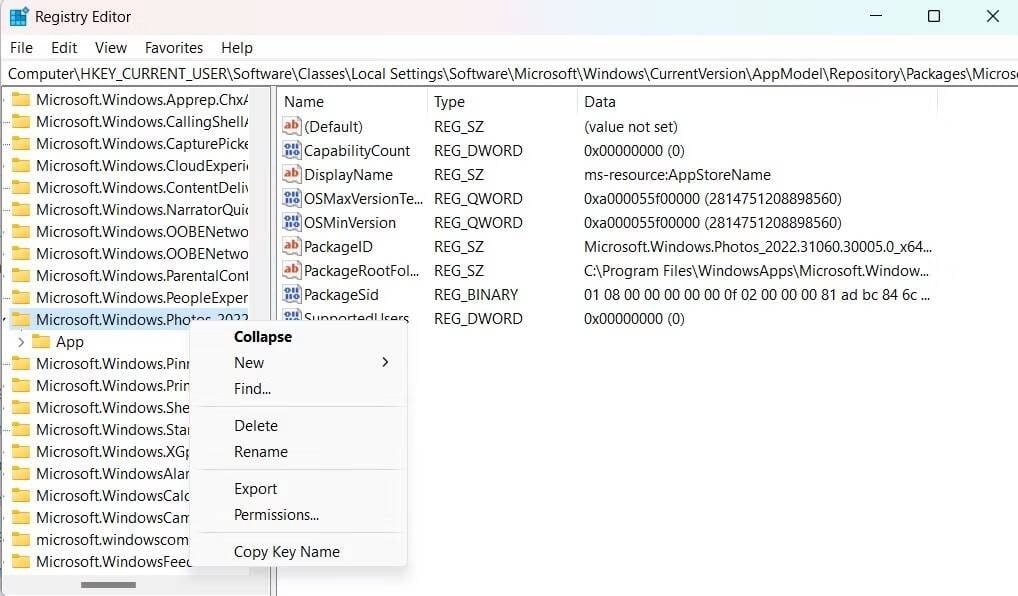
- انقر فوق خيارات مُتقدمة.
- في النافذة التالية ، انقر فوق “تغيير” بجوار علامة المالك.
- انقر فوق خيارات مُتقدمة مرة أخرى ثم ابحث الآن.
- اختر حساب المستخدم من القائمة وانقر على موافق.

- انقر فوق
تطبيق -> موافق. - انقر بزر الماوس الأيمن فوق المفتاح التالي واختر أذونات من قائمة السياق مرة أخرى.
Microsoft.Windows.Photos_2022.31060.30005.0_x64__8wekyb3d8bbwe
- حدد اسم المستخدم وحدد مربع التحكم الكامل.
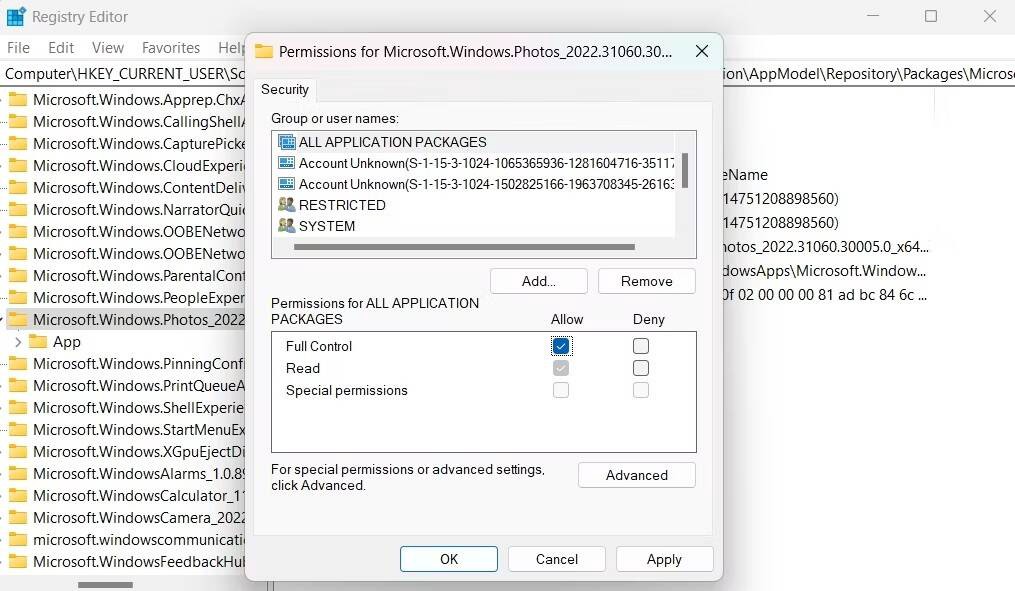
- انقر فوق
تطبيق -> موافق. - الآن ، انقر بزر الماوس الأيمن فوق الإدخال مرة أخرى واختر حذف.
- انقر فوق “نعم” لتأكيد اختيارك.
بعد ذلك ، أعد تشغيل النظام وتحقق مما إذا كنت لا تزال تواجه المشكلة.
5. إصلاح وإعادة تعيين تطبيق الصور
يمكن أن يظهر الخطأ “قيمة غير صالحة للسجل” بسبب تلف داخل تطبيق “صور Microsoft”. يُمكنك محاولة استخدام ميزة إصلاح Windows المُضمَّنة لحل المشكلة في هذه الحالة. فيما يلي خطوات استخدامها.
- افتح قائمة “الإعدادات”.
- اختر التطبيقات من الجزء الأيمن.
- انقر فوق التطبيقات المثبتة.
- حدد زر المزيد (ثلاث نقاط) بجوار “صور Microsoft” وانقر عليه واختر خيارات متقدمة من قائمة السياق.
- انقر فوق إصلاح ضمن قسم إعادة التعيين.
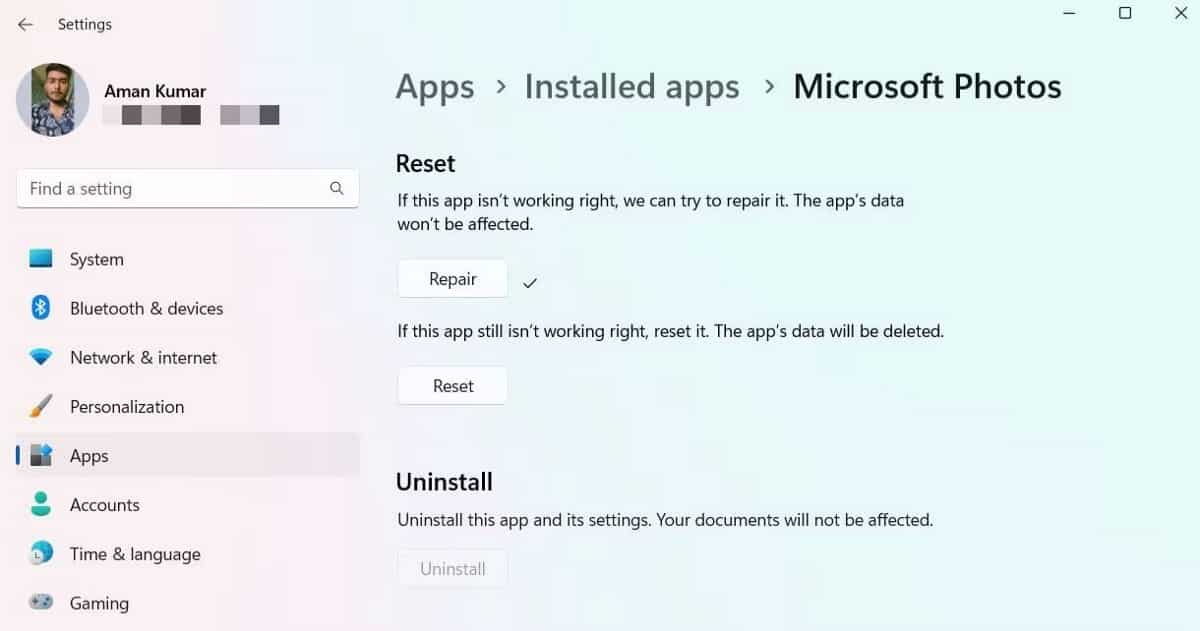
بمجرد انتهاء Windows من إصلاح التطبيق ، قم بإعادة التشغيل وتحقق من المشكلة.
سيتعين عليك إعادة تعيين التطبيق إذا كنت لا تزال تواجه رسالة الخطأ. لإعادة تعيين تطبيق “صور Microsoft” ، افتح الخيارات المتقدمة لتطبيق الصور مرة أخرى وانقر على خيار إعادة التعيين. تحقق من تنزيل التطبيقات من Microsoft Store بطيء؟ أفضل الطرق لتحسينه.
6. تشغيل فحص SFC
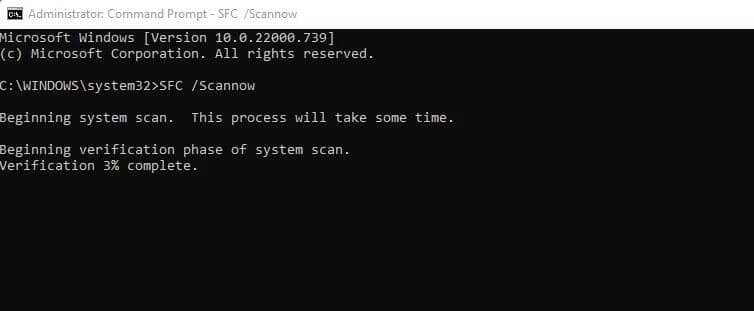
يُمكن أن تتلف ملفات نظام Windows لأسباب مختلفة وتتسبب في مشكلات مختلفة ، بما في ذلك المشكلة التي يتم مناقشتها هنا. في هذه الحالة ، يُمكنك التفكير في إجراء فحص SFC.
أداة System File Checker ، المعروفة أيضًا باسم SFC ، هي أداة مساعدة مدمجة في Windows تقوم تلقائيًا بالبحث عن ملفات النظام التالفة واستعادتها. يُمكنك إجراء فحص SFC باتباع الخطوات التالية.
- افتح موجه الأوامر كمسؤول باستخدام إحدى الطرق العديدة لفتح موجه الأوامر.
- اكتب الأمر التالي واضغط على Enter.
sfc /scannow
7. إعادة تثبيت تطبيق “صور Microsoft”
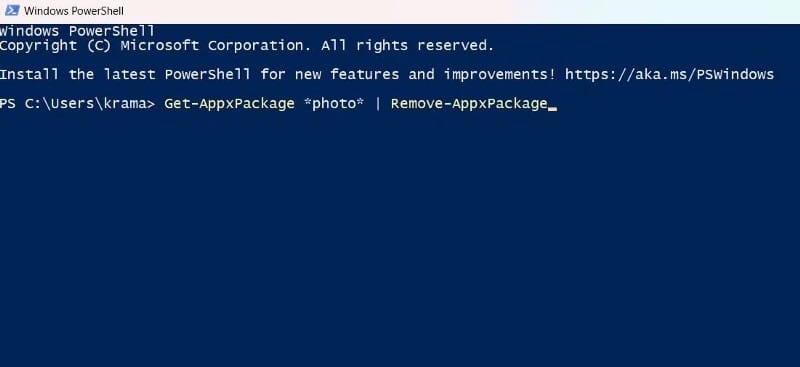
إذا لم يكن أي من الحلول المذكورة أعلاه مفيدًا ، فلن يكون أمامك أي خيار سوى إعادة تثبيت “صور Microsoft”. فيما يلي خطوات القيام بذلك.
- افتح “قائمة ابدأ” ، واكتب PowerShell ، واختر تشغيل كمسؤول من الجزء الأيمن.
- اكتب الأمر التالي واضغط على Enter.
Get-AppxPackage *photo* | Remove-AppxPackage
- بعد ذلك ، قم بزيارة Microsoft Store وابحث عن Microsoft Photos.
- انقر فوق الحصول لبدء التنزيل.
- بمجرد تنزيل التطبيق ، سيتم تثبيته تلقائيًا على النظام.
تحقق من كيفية إصلاح Microsoft Store في حالة عدم تنزيل الألعاب.
استخدم تطبيق الصور دون أي أخطاء أخرى
يأتي تطبيق “صور Microsoft” الجديد مُزودًا بالعديد من الميزات المثيرة التي يُمكنك تجربتها. لكن في بعض الأحيان ، قد تواجه خطأ “قيمة غير صالحة للسجل” عند عرض الصور عبر تطبيق الصور.
لحسن الحظ ، يمكن أن تؤدي إعادة التعيين أو إعادة التثبيت السريعة إلى استعادة التطبيق إلى حالة عمله. بدلاً من ذلك ، يُمكنك استكشاف تطبيقات عرض الصور الأخرى لنظام التشغيل Windows.







